FFmpegソースは、mimoLive 6.0からRTSPソースに置き換わりました。
FFmpegは、ほとんどすべてのビデオフォーマットを処理でき、膨大な種類のプロトコルを持つ多用途のビデオユーティリティです。このため、以下のようなさまざまなソースをmimoLiveに取り込むための万能ツールとなっています。 アールティーエスピー, アールティーエムピー と しえんとう.
ライセンスの関係上、FFmpegはmimoLiveとは別にユーザーがダウンロード、インストールする必要があります。
FFmpegのインストール
FFmpegをインストールする最も便利な方法は、Homebrew、いわゆるコマンドラインツールのパッケージマネージャを使用することです。最新の手順は、以下のサイトにあります。 自作のウェブページ.
1.Terminal.appを開き、このコマンドをコピー&ペーストしてHomebrewをインストールします:
/bin/bash -c "$(curl -fsSL https://raw.githubusercontent.com/Homebrew/install/HEAD/install.sh)"2.このコマンドでFFmpegをインストールします:
brew install ffmpegmimoLiveにFFmpegのパスを入力します。
FFmpegのソースを使用する前に、mimoLiveにソースの場所を知らせる必要があります。
ffmpegがインストールされているパスを調べるには、ターミナルを使用してコマンドを実行します:
which ffmpegお使いのMacOSのバージョンによっては、このようになります。 /usr/local/bin/ffmpeg または /opt/homebrew/bin/ffmpeg が、それ以外のパスも存在しうる。
パスのファイルは、ffmpegの「本当の」場所を指すシンボリックリンクです。mimoLive 6ベータ版では、この本当のパスを見つける必要があるかもしれません、例えば/opt/homebrew/Cellar/ffmpeg/4.4_2/bin/ffmpegなど。
このパスをmimoLive PreferencesのFFmpeg Installation Pathフィールドに入力します:

FFmpegのソースを使う
FFmpegはmimoLiveとは別のプロセスとして制御されながら動作します。デフォルトでは、それが使用されているレイヤーがライブに切り替わったときにのみ起動されます。場合によっては、数秒かかることがあります。
ただし、一度起動したFFmpegソースは、そのソースがライブレイヤーで使用されているかどうかにかかわらず、ソースがデータを送信しなくなるまでデータを受信します。
FFmpegのソースを使用するには、ソースの欄に追加してください:
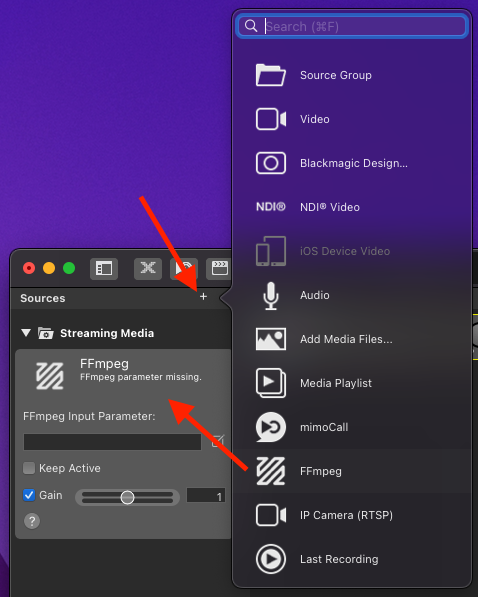
FFmpegの入力パラメータ
FFmpegは、コマンドラインパラメータを使用して、実行すべきことを指示します。現在アクティブなパラメータを示すテキストフィールドの横にある編集ボタンをクリックすることで、パラメータを入力することができます:
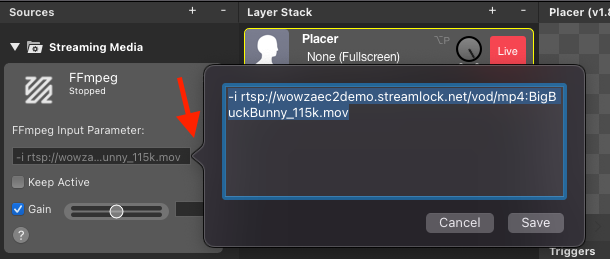
保存」をクリックし、FFmpeg が実行中であれば、プロセスは停止され、新しいパラメータで再起動されます。キャンセル」をクリックすると、現在使用中のパラメータは保持され、FFmpegが実行中であれば、FFmpegは実行を継続します。
mimoLiveは、ffmpegのコマンドラインに、他のプロトコルで実験している場合は省略すべきデフォルトのパラメータをいくつか追加します。隠された」パラメータは以下の通りです:-f avi -pix_fmt argb -vcodec rawvideo -acodec pcm_s16le -ac 2 -ar 48000
ローカルファイルを再生する場合、FFmpegにリアルタイムで再生するよう指示するため、パラメータの前に"-re "を付ける必要があります。-re -i file://User/MyUserName/Movies/MyMovie.mp4
の項をご参照ください。 アールティーエムピー, アールティーエスピー と しえんとう は、使用するパラメーターの例です。
キープアライブオプション
FFmpegは、割り当てられたレイヤーがライブに切り替わったときのみ起動します。FFmpegをサーバーとして動作させる場合、例えば、カメラのライブストリームを アールティーエスピー, アールティーエムピー または しえんとうこのチェックボックスをオンにすると、FFmpegが直ちに起動し、入力が実際にライブレイヤーで使用されているかどうかにかかわらず、mimoLiveが実行されている間は実行し続けます。
FFmpegのログウィンドウ
FFmpegのソースが実行されないことがある。これは、複雑なパラメータ設定に誤りがあることが原因です。FFmpegがパラメータや接続プロセスについて実際に何を言っているかを監視するために、FFmpegの出力であるログウィンドウがあります。
ログは3つのカラムに分かれています:
- タイムスタンプです:最初の列は、このログエントリーが生成された時刻を示します。
- ソースはこちらFFmpeg自体ではなく、mimoLiveによって生成されたログエントリが存在することがあります。このコラムは、それらを区別するのに役立ちます。
- ログメッセージです:これはFFmpegが出力するオリジナルのログです。
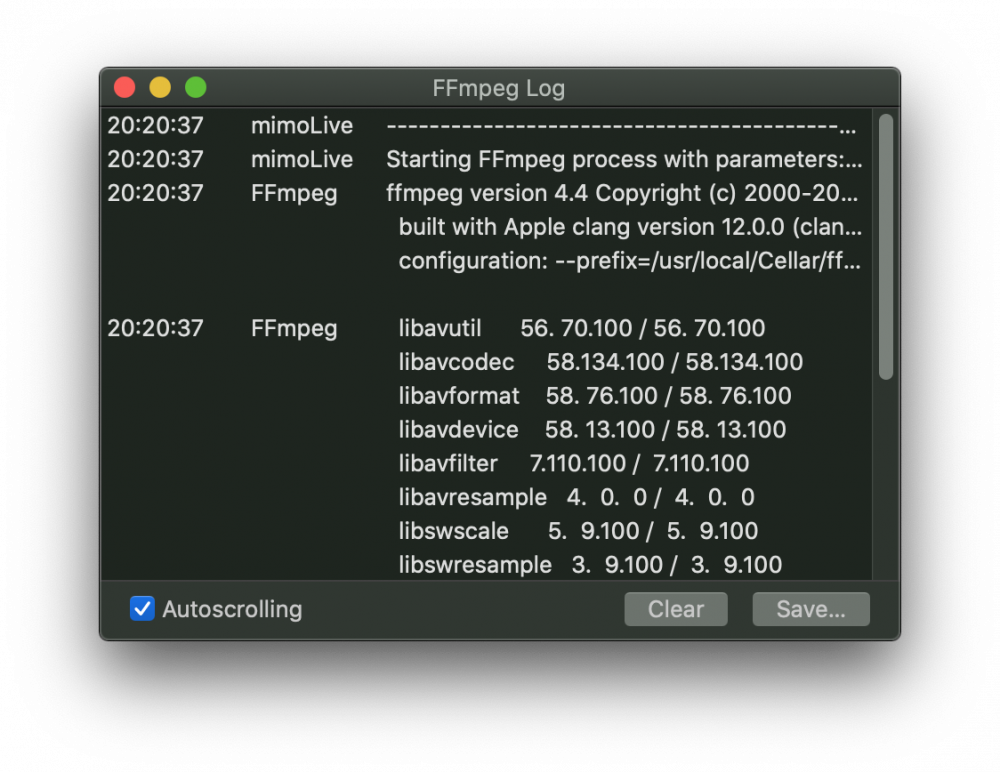
ウィンドウの下部には、3つのオプションが用意されています:
- オートスクロール:このオプションがチェックされている場合、新しいログエントリーは、最新の情報に追いつくために自動的にスクロールダウンします。
- クリア:このボタンを押すと、ログウィンドウがクリアされ、新しいログを開始することができます。
- 保存..:Saveボタンを押すと、ログをテキストファイルに保存して、さらに詳しく調べることができます。
